Trong bài đăng này, bạn sẽ tìm hiểu về sự khác biệt giữa mono và stereo và 4 bộ chuyển đổi stereo sang mono miễn phí tốt nhất.
Đơn chất là gì? Âm thanh nổi là gì? Làm thế nào để tạo một bản nhạc âm thanh nổi sang đơn âm hay còn gọi covert Stereo sang Mono miễn phí, nhanh gọn, hãy xem ngay nhé.
Trước khi tìm hiểu cách chuyển đổi âm thanh nổi thành đơn âm, chúng ta hãy xem âm thanh nổi và đơn âm là gì.
1. Mono và Stereo là gì?.
Mono là viết tắt của tái tạo âm thanh đơn âm, ghi lại hoặc phát âm thanh từ một kênh âm thanh duy nhất. Âm thanh nổi là viết tắt của âm thanh nổi, ghi lại hoặc phát âm thanh từ hai hoặc nhiều kênh âm thanh độc lập.
Sự khác biệt chính giữa mono và stereo là số lượng kênh âm thanh mà chúng sử dụng để tái tạo âm thanh.
Mono và Stereo, cái nào tốt hơn? Không có câu trả lời. Nó phụ thuộc vào sở thích của bạn.
Bạn cần chuyển đổi âm thanh nổi sang đơn âm, chuyển Stereo sang Mono? Tiếp tục đọc bài đăng này để biết cách tạo một bản nhạc âm thanh nổi đơn âm theo những cách khác nhau.
2. Cách chuyển đổi âm thanh Stereo sang Mono với Audacity.
Audacity là trình chỉnh sửa âm thanh miễn phí tốt nhất cho Windows, macOS và Linux. Nó có thể giảm tiếng ồn xung quanh từ âm thanh, tăng cường hiệu ứng tốt hơn giống như loa âm trần , cắt âm thanh, hợp nhất âm thanh và hơn thế nữa.
Với Audacity, bạn có thể chuyển đổi âm thanh nổi thành đơn âm và đơn âm thành âm thanh nổi mà không làm giảm chất lượng.
+ Bước 1. Tải xuống Audacity từ trang web chính thức của nó và cài đặt nó trên máy tính của bạn.
+ Bước 2. Khởi chạy Audacity và nhấp vào Tệp > Mở… để nhập tệp âm thanh nổi bạn muốn chuyển đổi.
+ Bước 3. Nhấp vào nút Mở menu… có biểu tượng mũi tên xuống hoặc nhấn “ Shift + M ”. Từ menu thả xuống, chọn tùy chọn Split Stereo to Mono. Sau đó, bản nhạc âm thanh nổi sẽ được chuyển thành một bản nhạc đơn sắc.
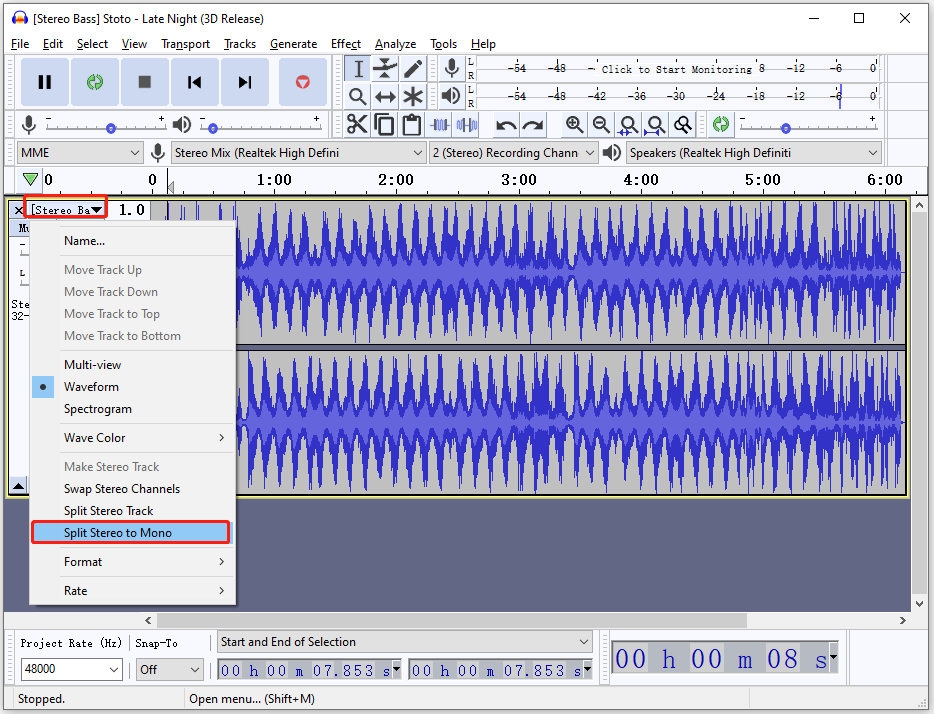
+ Bước 4. Nhấp vào Tệp > Xuất và lưu tệp âm thanh này ở định dạng âm thanh mong muốn.
3. Chuyển đổi âm thanh nổi thành đơn âm trực tuyến.
Nếu bạn muốn chuyển đổi các tệp âm thanh xịn xò như các sản phẩm tại https://loanhapkhau.net/ sẽ có stereo sang mono trực tuyến, đây có các bộ chuyển đổi âm thanh stereo sang mono trực tuyến dành cho bạn.
3. 1. Công cụ chuyển đổi Convertio.
Đây là một công cụ chuyển đổi trực tuyến để chuyển đổi âm thanh nổi sang đơn âm. Nó miễn phí và dễ sử dụng. Tất cả các chuyển đổi có thể được thực hiện trong vài giây.
+ Bước 1. Truy cập trang web Convertio.
+ Bước 2. Tải lên tệp âm thanh nổi và chọn định dạng âm thanh đầu ra.
+ Bước 3. Tiếp theo, nhấp vào biểu tượng Cài đặt và chọn Mono (1.0) từ danh sách thả xuống Kênh âm thanh. Bấm OK .
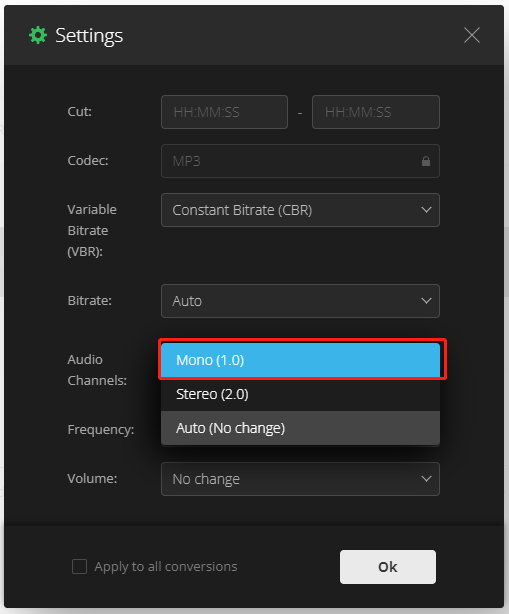
+ Bước 4. Nhấn Chuyển đổi để bắt đầu chuyển đổi. Sau khi hoàn tất, hãy tải xuống tệp âm thanh đơn âm.
3.2. Chuyển đổi trực tuyến Online-Convert.
Online-Convert cũng cho phép bạn thay đổi các kênh âm thanh từ âm thanh nổi sang đơn âm.
+ Bước 1. Mở trang web Chuyển đổi trực tuyến.
+ Bước 2. Chọn định dạng đầu ra trong Audio Converter.
+ Bước 3. Tải lên bản âm thanh nổi.
+ Bước 4. Trong tab Cài đặt tùy chọn, mở rộng danh sách Thay đổi kênh âm thanh và chọn đơn âm.
+ Bước 5. Nhấp vào Bắt đầu chuyển đổi để chuyển đổi âm thanh nổi thành đơn âm.
3.3. Online Audio Converter chuyển đổi âm thanh.
Online Audio Converter là một công cụ chuyển đổi âm thanh trực tuyến miễn phí. Nó cho phép bạn chuyển đổi các tệp âm thanh, điều chỉnh cài đặt nâng cao (như thay đổi chất lượng, kênh âm thanh, tần số, v.v.) và chỉnh sửa thông tin bản nhạc.
+ Bước 1. Truy cập trang web Chuyển đổi âm thanh trực tuyến.
+ Bước 2. Nhấp vào Mở tệp để thêm tệp âm thanh nổi.
+ Bước 3. Chọn một định dạng đầu ra và nhấp vào Cài đặt nâng cao.
+ Bước 4. Chọn 1 từ danh sách thả xuống Kênh.
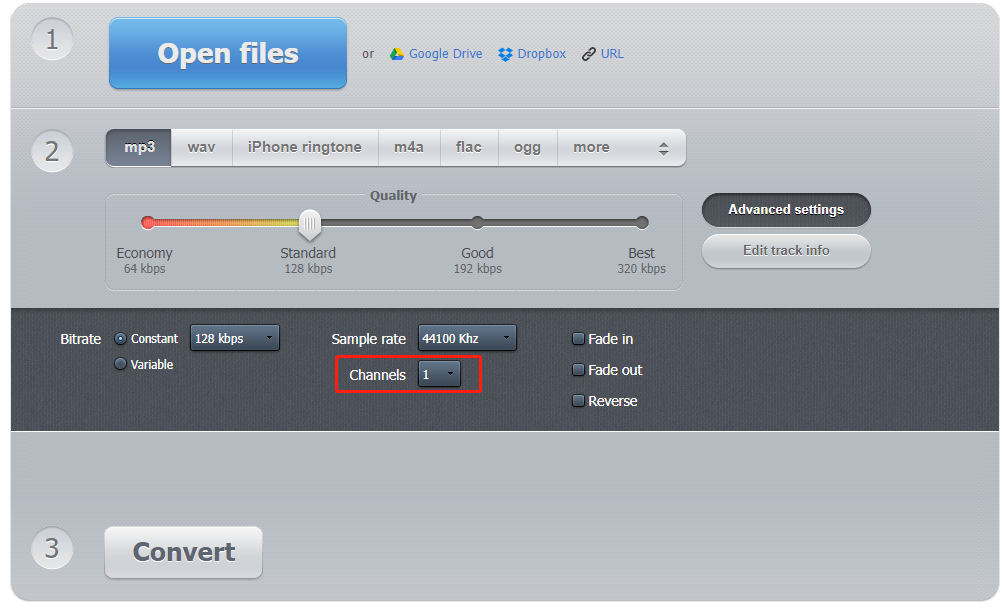
4. Phần kết luận
Chọn một bộ chuyển đổi âm thanh nổi sang đơn âm Stereo sang Mono phù hợp nhất với bạn và sử dụng, để biến bản nhạc âm thanh nổi của bạn thành đơn âm mà không làm giảm chất lượng. Nhớ like và chia sẻ cho bạn bè cùng biết nhé.
Tags:
cong-nghe

